На данный момент Spatial Audio для устройств Apple существует уже более двух лет. С тех пор, как он впервые появился осенью 2020 года, мы были полностью очарованы и поражены тем, как эта функция меняет ваш опыт воспроизведения мультимедиа.
Связанное Чтение
- Пространственный звук в AirPods Max полностью меняет правила игры
- Как использовать пространственное аудио с Amazon Music
- Как использовать персонализированное пространственное аудио в iOS 16
- Что случилось с приложением Apple Classical Music?
- Apple Music Lossless: вот что это значит для вас
Однако что, если вы обнаружили, что Spatial Audio недоступен на Mac? Это может быть довольно неприятно, но все надежды не потеряны, так как есть несколько различных шагов, которые вы можете предпринять, чтобы попытаться устранить любые потенциальные проблемы.
Что такое пространственное аудио?

Dolby Atmos и Spatial Audio идут рука об руку, и для Apple это невероятно. Но что такое пространственное аудио? Ну, это идет вместе с новым Apple Музыка без потерь функция, которая обеспечивает значительное повышение качества воспроизведения, даже по сравнению с потоковой передачей.
Сам Spatial Audio по сути является дополнительным слоем, созданным поверх Dolby Atmos. Этот слой представляет собой трехмерное пространство, создающее ощущение, что вы находитесь в комнате с группой, а не просто равномерно распределяете музыку в каждом ухе.
Вот тут-то и появляется динамическое отслеживание головы с некоторыми моделями наушников. Запустите Apple Music и найдите песню с включенными Dolby Atmos и Spatial Audio, а затем поверните голову. В зависимости от того, где находится ваша голова по сравнению с вашим iPhone, iPad или Mac, музыка будет автоматически подстраиваться, чтобы обеспечить захватывающий опыт.
Пространственное аудио недоступно на Mac: проверьте совместимость

Если вы пытаетесь использовать эту функцию, но обнаруживаете, что Spatial Audio недоступен на Mac, первое, что вам нужно сделать, это убедиться, что ваш Mac совместим. По большей части Apple проделала большую работу по включению Spatial Audio в свое новейшее оборудование, но вот полный список того, что в настоящее время совместимо:
- iMac (только модель 2021 г.)
- MacBook Air (конец 2020 г. или новее)
- MacBook Pro (конец 2020 г. или новее)
- Mac Mini (2020 г. или новее)
- Студия Mac
При условии, что ваш Mac совместим, следующий шаг, который вам нужно сделать, — убедиться, что ваши любимые наушники могут поддерживать Spatial Audio. Как и в случае с Mac, Apple выпускает обновления для старого оборудования, чтобы включить поддержку. Вот различные наушники, которые можно использовать с Spatial Audio на Mac:
- AirPods Pro, AirPods Max, AirPods (3-го поколения) или Beats Fit Pro с Пространственный звук включен
- AirPods (1-го или 2-го поколения)
- BeatsX, Beats Solo3 Wireless, Beats Studio3, Powerbeats3 Wireless, Beats Flex, Powerbeats Pro, Beats Solo Pro или Beats Studio Buds
- Любые наушники Bluetooth, которые вы классифицируете как наушники на вашем айфон или айпад
- Встроенные динамики на iPhone XS или новее (кроме iPhone SE), iPad Pro 12,9 дюйма (3-го поколения или новее), iPad Pro 11 дюймов или iPad Air (4-го поколения или новее)
Пространственный звук недоступен на Mac: перезапустите и проверьте аудиовыход
Итак, вы прошли и убедились, что и ваш Mac, и ваши наушники совместимы с Spatial Audio, но это все еще не работает. Следующий шаг, который вы можете сделать, — просто положить наушники обратно в чехол для зарядки и перезагрузить Mac. Иногда появляются случайные ошибки, которые вызывают проблемы и делают некоторые функции непригодными для использования.
После перезагрузки Mac повторно подключите наушники. Затем выполните следующие действия, чтобы убедиться, что ваши настройки вывода на вашем Mac верны.
- Открой Настройки системы приложение на вашем Mac.
- На левой боковой панели нажмите Звук.
- С правой стороны прокрутите вниз до Выход Вход раздел.
- Нажмите на Выход вкладка
- Убедитесь, что ваш Выход устройство правильное и выбрано.
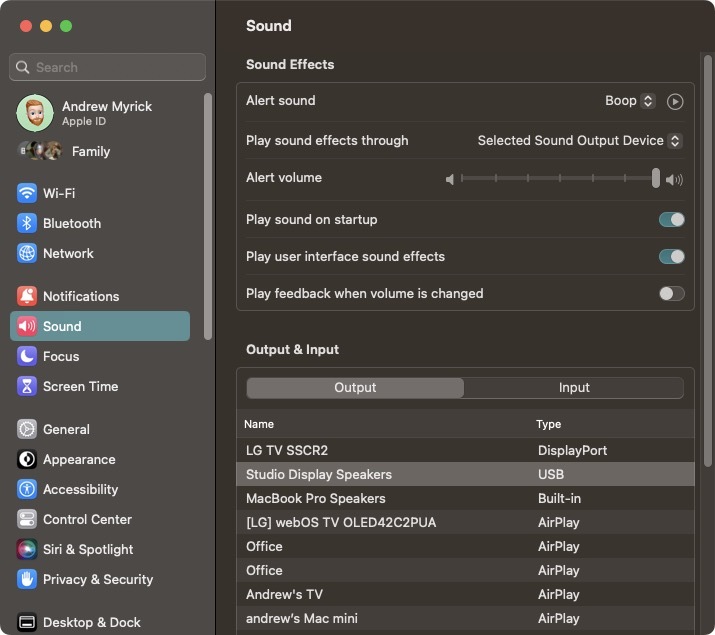
Простой способ узнать, правильно ли выбрано устройство вывода, — воспроизвести музыку или другой медиафайл при переключении между различными параметрами. Как только вы найдете правильное устройство вывода, оно должно начать воспроизводиться без каких-либо других проблем.
Пространственное аудио недоступно на Mac: проверьте наличие обновлений
Несмотря на то, что Apple находится на вершине своего класса по регулярному обновлению программного обеспечения и длительной поддержке своих устройств, все еще может появиться множество ошибок. Из-за этого для вашего Mac может быть доступно новое обновление программного обеспечения, которое может помочь решить любые потенциальные проблемы, в том числе если Spatial Audio недоступно на Mac.
- Открой Настройки системы приложение на вашем Mac.
- Нажмите на Обновление программного обеспечения кнопка.
- Если доступно обновление, нажмите кнопку Загрузить и установить кнопка.
- После загрузки обновления следуйте инструкциям на экране, чтобы установить обновление.
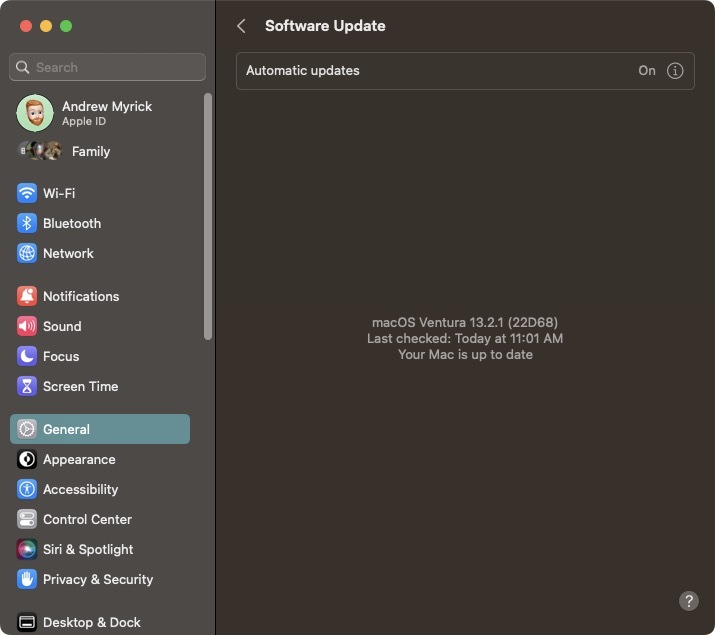
Пространственное аудио недоступно на Mac: подпишитесь на Apple Music

Стоит отметить, что если вы хотите использовать Spatial Audio с Apple Music, вам действительно нужно зарегистрироваться и подписаться на службу потоковой передачи музыки. К сожалению, это одна из тех функций, которая «заблокирована» за платным доступом, что может быть довольно неприятно, если вы уже используете другой потоковый сервис.
- Открой Apple Музыка приложение на вашем Mac.
- Если вы не видите приглашение зарегистрироваться, нажмите Счет в строке меню.
- В раскрывающемся меню выберите Присоединяйтесь к Apple Music.
- Следуйте инструкциям на экране, чтобы завершить регистрацию.
Завершив регистрацию в Apple Music, подключите наушники и нажмите на одну из ссылок ниже, чтобы ознакомиться с тщательно подобранным плейлистом Apple Spatial Audio. Скорее всего, вы сразу заметите разницу между звуковой дорожкой, которая поддерживает Spatial Audio, и той, которая не поддерживает.
- Редакционные плейлисты Apple Music
- Jonathan x Friends – Лучшее из Dolby Atmos + Spatial Audio
- Великие записи века
Пространственное аудио недоступно на Mac: включите Dolby Atmos в Apple Music
Если вы уже подписались на Apple Music и убедились, что ваш Mac и наушники совместимы, вы можете быть разочарованы, если Spatial Audio недоступно на Mac. Одним из самых простых исправлений может быть то, что Dolby Atmos не включен, из-за чего Spatial Audio не работает. Вот как вы можете включить Dolby Atmos в Apple Music:
- Открой Apple Музыка приложение на вашем Mac.
- Нажмите Музыка в строке меню.
- Нажмите Настройки из выпадающего меню.
- На панели настроек нажмите Воспроизведение на вершине.
- Выберите раскрывающийся список рядом с Долби Атмос.
- Нажмите либо Всегда включен или автоматический.
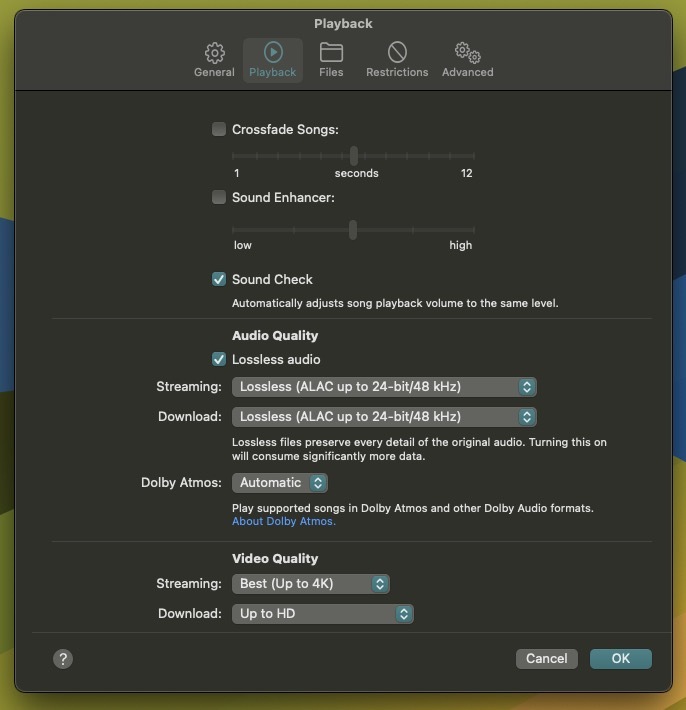
Разница между Always On и Automatic довольно проста. Это относится к устройствам, совместимым с Dolby Atmos.
Кроме того, есть некоторые другие параметры, которые вы можете изменить, если хотите убедиться, что вы «заставляете» Apple Music использовать Dolby Atmos, Lossless и Spatial Audio.
- Открой Apple Музыка приложение на вашем Mac.
- Нажмите Музыка в строке меню.
- Нажмите Настройки из выпадающего меню.
- На панели настроек нажмите Воспроизведение на вершине.
- Под Качество звука раздел, установите флажок рядом с Аудио без потерь.
- Щелкните раскрывающийся список рядом с Потоковое и выберите Без потерь (ALAC до 24 бит/48 кГц).
- Щелкните раскрывающийся список рядом с Скачать и выберите Без потерь (ALAC до 24 бит/48 кГц).
- После внесения всех изменений нажмите кнопку ХОРОШО кнопку в правом нижнем углу.
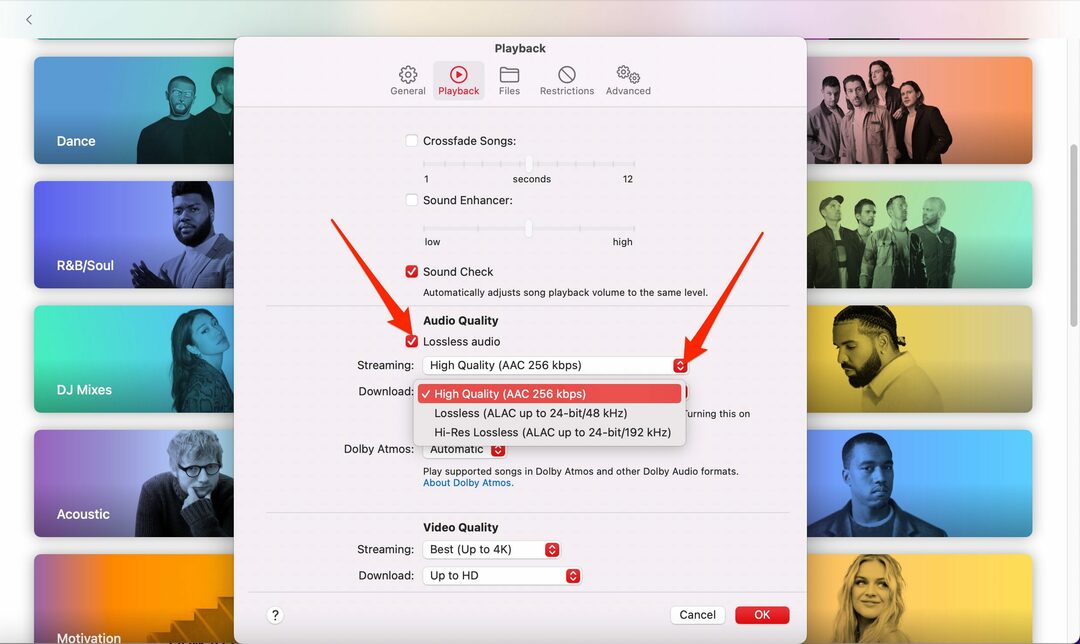
Если вы хотите убедиться, что все настройки были правильно сохранены, вы можете перезапустить приложение Apple Music на своем Mac. Затем выполните описанные выше шаги, чтобы проверить, применяются ли соответствующие настройки. Оттуда запустите своего любимого исполнителя, альбом или плейлист и наслаждайтесь Spatial Audio во всей его красе.
Эндрю — независимый писатель с восточного побережья США.
На протяжении многих лет он писал для различных сайтов, включая iMore, Android Central, Phandroid и некоторых других. Теперь он целыми днями работает в компании HVAC, а по ночам подрабатывает писателем-фрилансером.